用紙カセットから用紙が正しく給紙されないときは、プリンター内部(ローラー)をクリーニングしてください。
 ボタンを押してプリンターの電源を切ります。
ボタンを押してプリンターの電源を切ります。
電源プラグをコンセントから抜いて電源コードを取り外します。
原稿カバーが開いている場合は閉めます。
スキャナーユニットを両手で持ち上げてロックがかかるまで開けます。
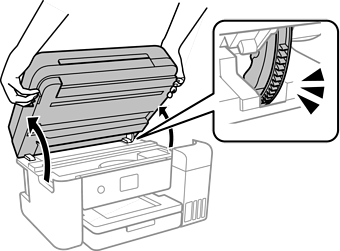
インクタンクキャップがしっかり閉まっていることを確認します。
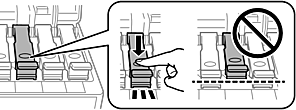
インクタンクキャップがしっかり閉まっていないと、インクが漏れるおそれがあります。
スキャナーユニットを閉めます。
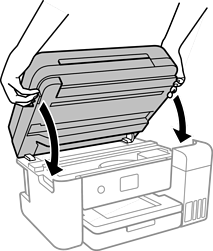
スキャナーユニットは、指などを挟まないようにゆっくりと動く設計になっています。抵抗感があってもそのまま閉めてください。
用紙カセットを引き出して、用紙を取り除きます。
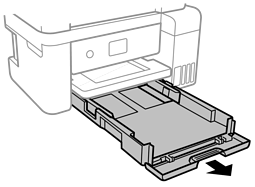
インクタンク側を下に向けて、プリンターを立てます。
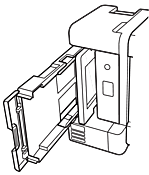
プリンターを立てるときは、手や指を挟まないように注意してください。けがをするおそれがあります。
プリンターは長時間立てたままにしないでください。
⽔を含ませた柔らかい布を固く絞って、ローラーを回転させながら拭きます。
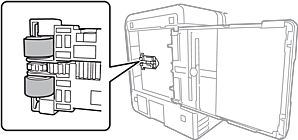
プリンターを元に戻して、用紙トレイを差し込みます。
電源コードを接続します。